手动运行ghost教程 GHOST系统手动安装教程图文解析
更新时间:2024-06-22 15:41:52作者:xtliu
在这个快节奏的时代,人们越来越追求简洁高效的工作方式,而GHOST系统的手动安装教程正是为了满足这一需求而诞生的,通过本教程,您将了解如何手动运行Ghost系统,从而更好地管理和搭建自己的网站。无需复杂的步骤和繁琐的操作,只需跟随指引,您便能轻松掌握GHOST系统的安装方法。让我们一起来这个高效、简洁的工作方式吧!
步骤如下:
1.在DOS下或者PE里启动GHOST,dos下输入ghost。按回车键进去GHOST,在PE下直接打开GHOST就可以了。打开后,点击“OK”
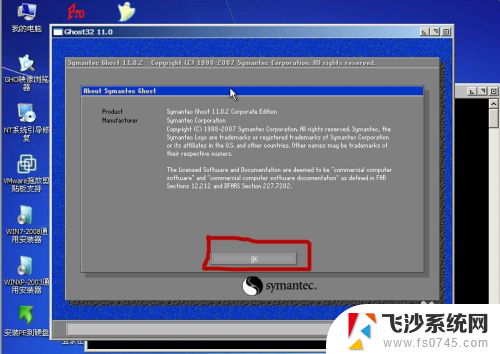
2.依次点击“local”——“partition”——“form image”,也可以记作“1—2—3”
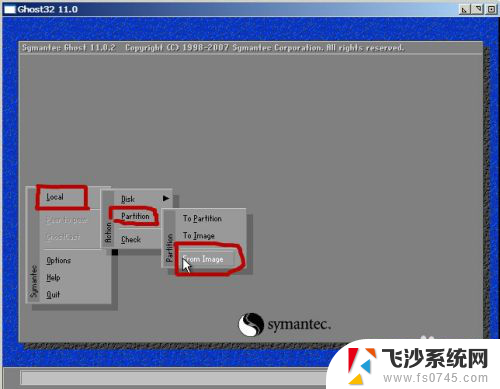
3.点击最上面的方框,选择GHO系统文件所在的盘符,
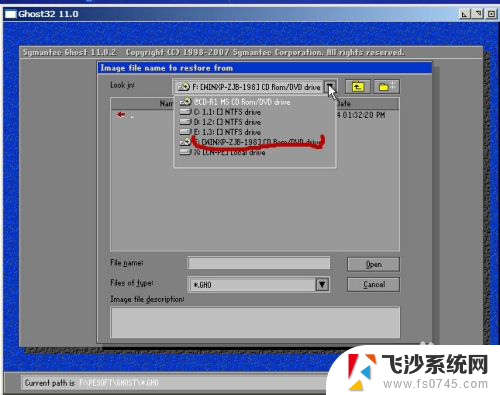
4.单击选择GHO文件,如图所示。

5.点“OK”
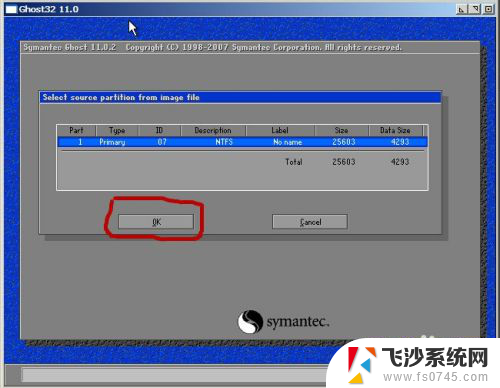
6.接着点击"OK"
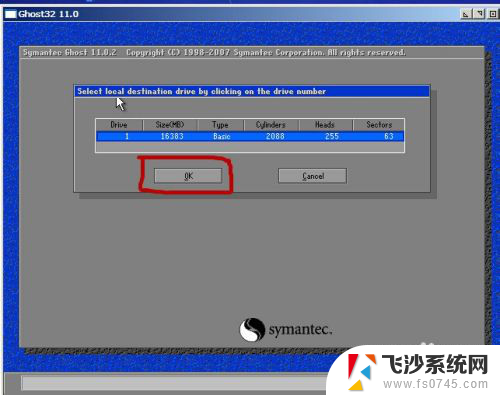
7.选择C盘,一般最上面那个是primary类型的区。别选错盘符不然系统会装到这个盘里,里面的东西全部会丢失,点“OK”。
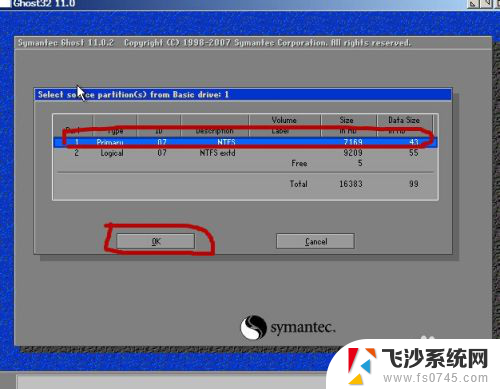
8.点“yes”
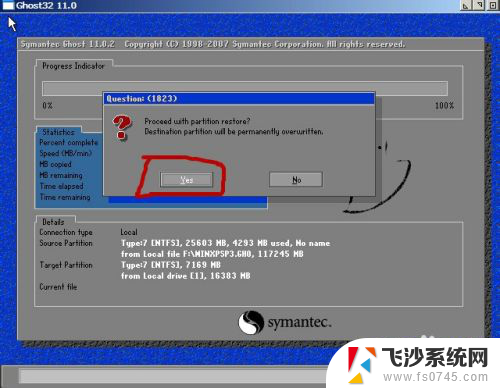
9.开始导入系统文件,完成后,点击“reset computer”电脑会重启继续安装直到整个过程完成。
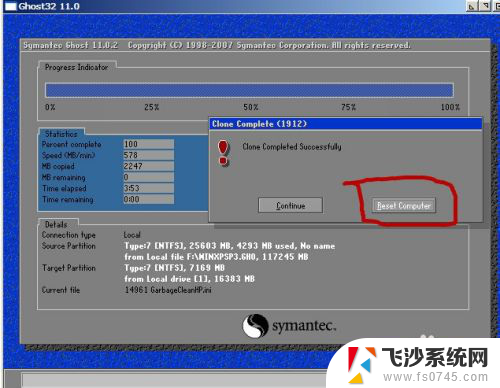
以上就是手动运行ghost教程的全部内容,有遇到相同问题的用户可参考本文中介绍的步骤进行修复,希望能对大家有所帮助。
手动运行ghost教程 GHOST系统手动安装教程图文解析相关教程
-
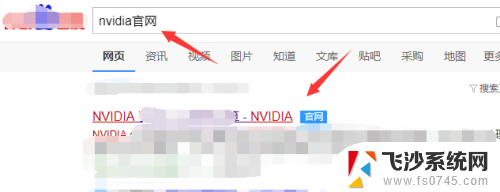 nvidia驱动程安装 nvidia英伟达显卡驱动安装教程图文解析
nvidia驱动程安装 nvidia英伟达显卡驱动安装教程图文解析2024-02-07
-
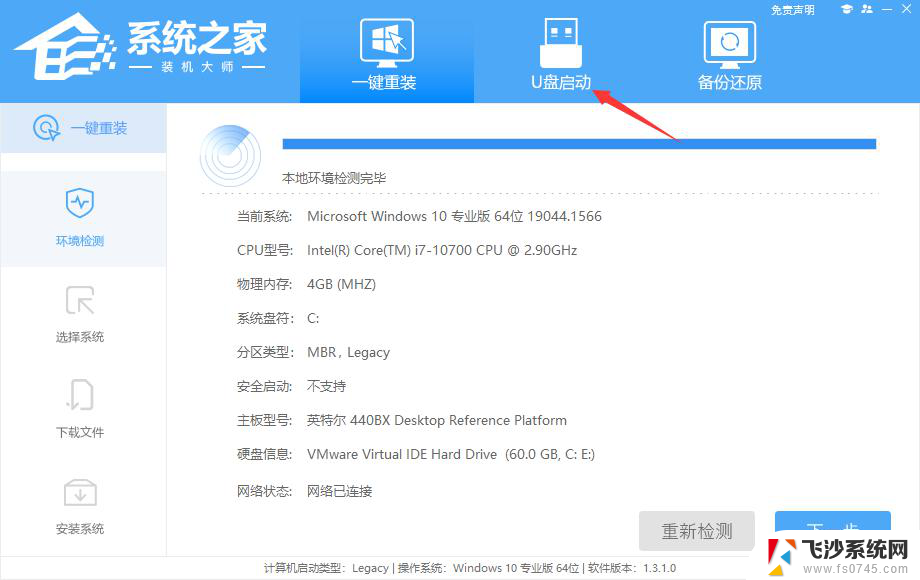 esd文件可以用ghost打开 esd文件使用ghost工具安装教程
esd文件可以用ghost打开 esd文件使用ghost工具安装教程2024-03-25
-
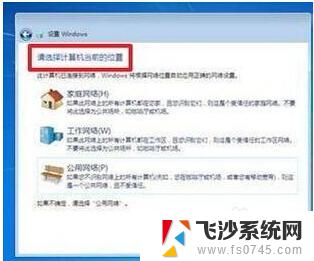 光盘怎么重装系统win7系统 Win7安装教程图文解析
光盘怎么重装系统win7系统 Win7安装教程图文解析2023-12-30
-
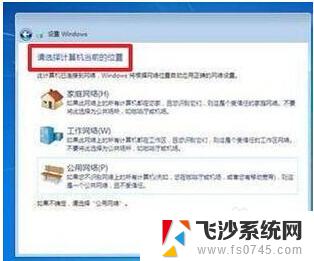 windows7旗舰版安装光盘 Win7系统重装教程图文解析
windows7旗舰版安装光盘 Win7系统重装教程图文解析2024-01-17
- 如何在win11运行win7 Win11和Win7双系统安装图文教程
- win95系统ghost下载 Windows95中文版ghost img格式安装包
- win10怎么安装ghost ghost版Win10安装步骤详解
- solidworks2016安装教程及破解方法win10 SolidWorks2016图文安装教程
- gpt分区 ghost GPT分区怎么安装Ghost系统步骤
- mc2017安装教程 Mastercam 2017安装教程图文详解
- 联想笔记本新装的固态硬盘识别不到 联想电脑安装原版Win10无法识别固态硬盘解决方法
- 希沃一体机装win10 希沃一体机安装win10系统的详细方法
- 通过镜像重装win10系统 使用ISO镜像文件重装win10系统步骤
- 苹果14无法下载应用 苹果手机不能安装应用程序怎么办
- 有的应用安装不了怎么办 电脑为什么无法安装软件
- 电脑显示和主机怎么安装 电脑主机显示器组装教程
系统安装教程推荐
- 1 win10可以装xp win10系统如何安装xp系统
- 2 怎么安装驱动连接打印机 电脑如何连接打印机
- 3 win11笔记本能够回退到win10吗 win11安装后如何退回win10
- 4 惠普打印机如何安装到电脑上 惠普打印机连接电脑步骤
- 5 怎么在虚拟机里面安装win10系统 虚拟机安装win10系统详细指南
- 6 win7系统怎么用u盘安装 U盘安装Win7系统步骤
- 7 win11怎么增加ie浏览器 IE浏览器安装步骤详解
- 8 安装win11后系统反应慢 Windows11运行速度慢的原因和解决方法
- 9 win11设置安装磁盘 Windows11系统新装硬盘格式化步骤
- 10 win11安装软件弹出应用商店 Win11电脑提示在商店中搜索